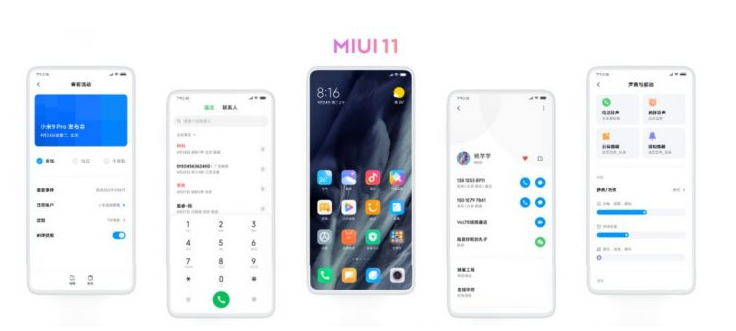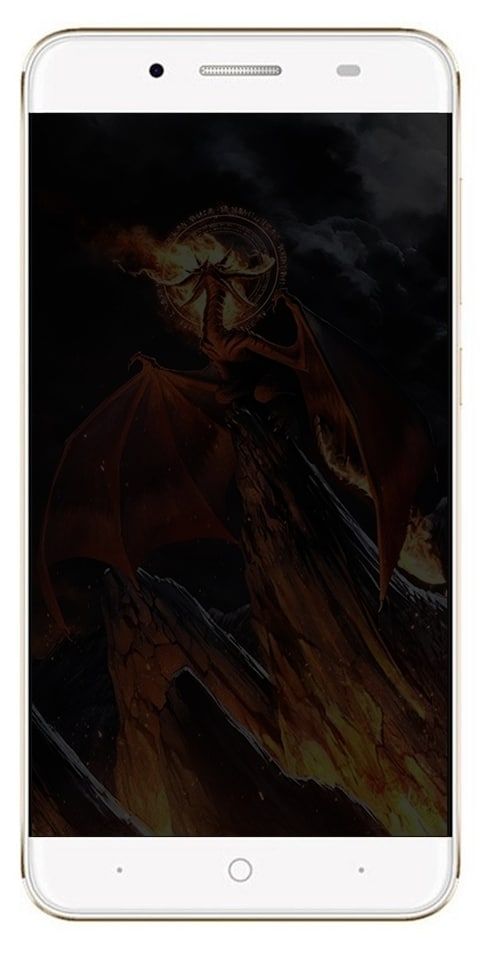Ne uporabljajte ustreznih naprav, povezanih z računom MS

Če se prikaže sporočilo o napaki, v katerem piše: Videti je, da z vašim računom MS niste povezali nobene ustrezne naprave. ' potem se to zgodi zaradi manjkajoče povezave med računalnikom ali Microsoftovim računom. Običajno se napaka pojavi, ko nekdo poskuša namestiti igro ali programsko opremo ali aplikacijo iz Microsoftove trgovine. Računalnik je morda povezan, vendar si oglejmo možne popravke za rešitev težave. Tu je celotno sporočilo o napaki:
Videti je, da z Microsoftovim računom nimate povezanih nobenih naprav. Za namestitev se prijavite v napravi z Microsoftovim računom.
Kako odpraviti težavo »Ne uporabljajte ustreznih naprav, povezanih z računom MS«:

Vedno je najboljša ideja, da enkrat znova zaženete računalnik in poskusite, preden premaknete korake. Včasih je težava v omrežju ali čakajoč ponovni zagon (nimajo ustreznih naprav, povezanih z računom MS).
- Preverite računalnik
- Ponastavite MS Store
- Izbrišite datoteke Microsoft Store Db
- Posodobite sistem Windows na zahtevani model
- Shrani omejitev naprave
- Preverite, ali vaša aplikacija podpira vašo napravo
- Prijavite se ali odjavite
- Znova registrirajte aplikacijo Microsoft Store
Upoštevajte, da poskusite namestiti aplikacijo po vsakem nasvetu za odpravljanje težav.
Preverite svoj računalnik, da bo popravil 'Naprave, povezane z računom MS'
Kadar koli se prijavite z Microsoftovim računom v računalniku z operacijskim sistemom Windows 10. Potem boste morda morali to preveriti. Preverjanje računa je preprost ali enostaven postopek, pri katerem na svoj e-poštni ID in telefonsko številko prejmete varnostno kodo za preverjanje.
Če gre za lokalni račun Windows, lahko nato dodate račun MS ali spremenite lokalni račun Windows v Microsoftov račun.
- Pojdite na Microsoftov račun in se prijavite z lokalnim računom.
- Nato se premaknite na Nastavitve> razdelek Vaše informacije
- Izberite Vpiši se z Microsoftovim računom
Ko končate, lahko nato odprete Microsoft Store in prenesete ali namestite programsko opremo.
Jazcrosoft Ponastavitev trgovine
Microsoft Store lahko enostavno ponastavite in deluje s skrbniškim računom.
- Pojdite v trgovino Microsoft Store, nato tapnite ikono profila in nato navedeni račun.
- Nato se lahko dotaknete možnosti odjave, ki jo prejmete. Po tem zapustite Microsoft Store.
- V začetnem iskanju vnesite wsreset.exe . Na rezultatu, ki se prikaže, tapnite z desno tipko in izberite Zaženi kot skrbnik .
- Nato bo Microsoft Store znova zagnal. Vse kar morate storiti je, da se prijavite z istim Microsoftovim računom.
Ko je postopek prijave uspešen, po poskusu namestitve aplikacije preverite, ali je težava odpravljena. Izberete lahko tudi zagon orodja za odpravljanje težav v trgovini Windows 10.
Če se še vedno soočate s težavo 'Zdi se, da nimate ustreznih naprav, povezanih z računom MS', se nato potopite spodaj!
Odstranite datoteke zbirke podatkov Microsoft Store
- Pojdite v Raziskovalec datotek in se pomaknite na naslednjo pot.
%windir%/SoftwareDistributionDataStore
- Nato izbrišite datoteko DataStore.edb. DataStore.edb je datoteka dnevnika sistema Windows, ki hrani evidenco vseh posodobitev sistema Windows, ki se uporabljajo v vašem sistemu.
- Nato lahko znova zaženete trgovino Microsoft Store in preverite, ali ste aplikacijo uspešno namestili.
Če se še vedno soočate s težavo 'Zdi se, da nimate ustreznih naprav, povezanih z računom MS', se nato potopite spodaj!
Posodobite sistem Windows na zahtevani model
Nekateri uporabniki so trdili, da posodobitev sistema Windows pomaga tudi pri reševanju težave. Preverite, ali je na voljo katera posodobitev. Če je odgovor pritrdilen, lahko nato uporabite posodobitev in znova zaženete računalnik. Če igra želi določen model, je običajno poklican. Če pa to ni scenarij, vam lahko posodobitev pomaga pri tem. Premaknite se na Settings> Update and Security> Check for Update or Install Update.
Preverjanje omejitve naprave
Microsoft dovoli, da se aplikacija iz trgovine Microsoft Store namesti na največ 10 osebnih računalnikov pod enim računom. No, to velja za oba računalnika z operacijskim sistemom Windows 10 ali Xbox. Pojdite v razdelek Microsoft Devices in izberite, če želite napravo izbrisati s seznama. Nato poskusite s seznama izbrisati katero koli neobvezno napravo in nato uspešno namestite aplikacijo.
Če omejitve ne morete doseči, izbrišite trenutno napravo in jo nato znova dodajte. Dodajanje računalnika v račun je preprost ali enostaven postopek. Ko se prikaže poziv, se morate v napravi znova prijaviti.
Če se še vedno soočate s težavo 'Zdi se, da nimate ustreznih naprav, povezanih z računom MS', se nato potopite spodaj!
Preverite, ali vaša aplikacija podpira vašo napravo
Nekatere aplikacije v Microsoftovi trgovini so izdelane za določene naprave. Na primer, aplikacija, posebej zagnana za Microsoft Surface, verjetno ne podpira prenosnika Lenovo. Torej, preverite razdelek Sistemske zahteve na strani aplikacije in se prepričajte, da je aplikacija združljiva z vašo napravo.
Po preverjanju strani s sistemskimi zahtevami si oglejte minimalne zahteve strojne opreme za aplikacijo.
Prijavite se in odjavite, če želite popraviti, 'izgleda, da nimate ustreznih naprav, povezanih z računom MS':
Aplikaciji Microsoft Store ni treba, da se prijavite v aplikacijo Store, da prenesete brezplačno aplikacijo. Vse kar morate storiti je, da se prijavite za nakup. Če imate isto napako, se zdi, da z Microsoftovim računom niste povezali nobene ustrezne naprave. Za namestitev se prijavite v napravo z Microsoftovim računom, ko poskušate namestiti plačljivo aplikacijo. Nato se lahko odjavite iz Trgovine in nato znova prijavite.
- Dotaknite se uporabniške slike, ki se nahaja poleg iskanja. Nato lahko tapnete svoj Microsoftov račun, da si ogledate pogovorno okno Račun.
- Dotaknite se Odjava povezava pod vašim Microsoftov račun e-poštni naslov za odjavo iz trgovine.
- Če se želite znova prijaviti, tapnite sliko uporabniškega računa in nato tapnite Vpis možnost.
- Vnesite e-poštni naslov Microsoftovega računa in geslo za ponovno prijavo v Store.
Če se še vedno soočate s težavo 'Zdi se, da nimate ustreznih naprav, povezanih z računom MS', se nato potopite spodaj!
Znova registrirajte aplikacijo Microsoft Store, da popravite, 'izgleda, da nimate ustreznih naprav, povezanih z računom MS'
- Pojdite v PowerShell z skrbniškimi pravicami. Če želite to narediti, z desno tipko tapnite gumb Start in nato tapnite možnost Windows PowerShell (Admin).
- Dotaknite se Da Ko prejmete poziv za nadzor uporabniškega računa.
- V oknu PowerShell kopirajte in prilepite dani ukaz:
- powershell -ExecutionPolicy Neomejen Add-AppxPackage -DisableDevelopmentMode -Register $ Env: SystemRootWinStoreAppxManifest.XML
- Pritisnite tipko Enter, da ponovno registrirate aplikacijo Trgovina. Ko se izvede, zapustite okno PowerShell.
Zaključek:
Torej, to je bilo nekaj najboljših rešitev za odpravo izdaja „Ne imej povezanih naprav z MS Računom“. Upam, da ste težavo uspešno rešili s pomočjo naše vsebine. Če imate kakršna koli vprašanja glede tega vodnika ali katere koli druge rešitve, da se znebite grožnje, vas prosimo, da nas obvestite spodaj. Če poznate katero koli drugo alternativno metodo za odpravo, nam to sporočite spodaj.
Preberite tudi: